App Store Connect 帮助
App Store Connect 管理 App 内购买项目 设置 App 内购买项目的价格
设置 App 内购买项目的价格
如需在 App Store 中提供付费内容,具有“账户持有人”职能的用户应先在 App Store Connect 的“商务”板块接受《付费 App 协议》。若未接受最新的《付费 App 协议》,则无法提供付费内容。
在提交 App 内购买项目以供审核之前,你必须先设置其价格。系统默认提供 800 个可选价格,并额外提供 100 个更高的价格(最高可达 1 万美元),供开发者在有需要的情况下申请。
你可以选择一个熟悉的国家或地区设定价格,作为价格基准。系统会据此自动计算出其余 174 个 App Store 国家或地区店面、43 种货币的相应价格。系统在计算时考虑了外汇汇率、相关税费以及每个国家或地区的定价惯例。
由于税率和外汇汇率会不时变化,Apple 也会定期自动为你更新相关国家或地区的价格,主要依据为金融数据提供商公开的汇率信息。这有助于确保内容价格在所有店面保持相对一致,减少定价失误的情况,同时避免用户切换到定价较低的店面来购买内容,从而稳定你在全球的整体收入。Apple 不会更改你为基准国家或地区设置的价格;如果其他国家或地区的价格有所变更,我们也会提前通知你。
你也可以手动管理部分或所有店面的价格。请注意,如果你选择手动管理价格,则需要自行维护相应店面的价格。请留意当地税率或汇率变化,并及时更新价格。
【注】对产品元数据进行的更改会在 1 小时内显示在沙盒环境中。
了解如何使用 App Store Connect API 为 App 内购买项目设置价格。
必要职能:“账户持有人”职能、“管理”职能或“App 管理”职能。请参见职能权限。
设置 App 内购买项目的价格
-
点按“App”板块,然后选择 App。
-
在侧边栏,选择“App 内购买项目”。(如果是非续期订阅,请选择“订阅”,然后在页面下方的“非续期订阅”部分,点按“管理”。)
-
选择一个 App 内购买项目。
-
在“价格时间表”部分,点按“添加定价”。
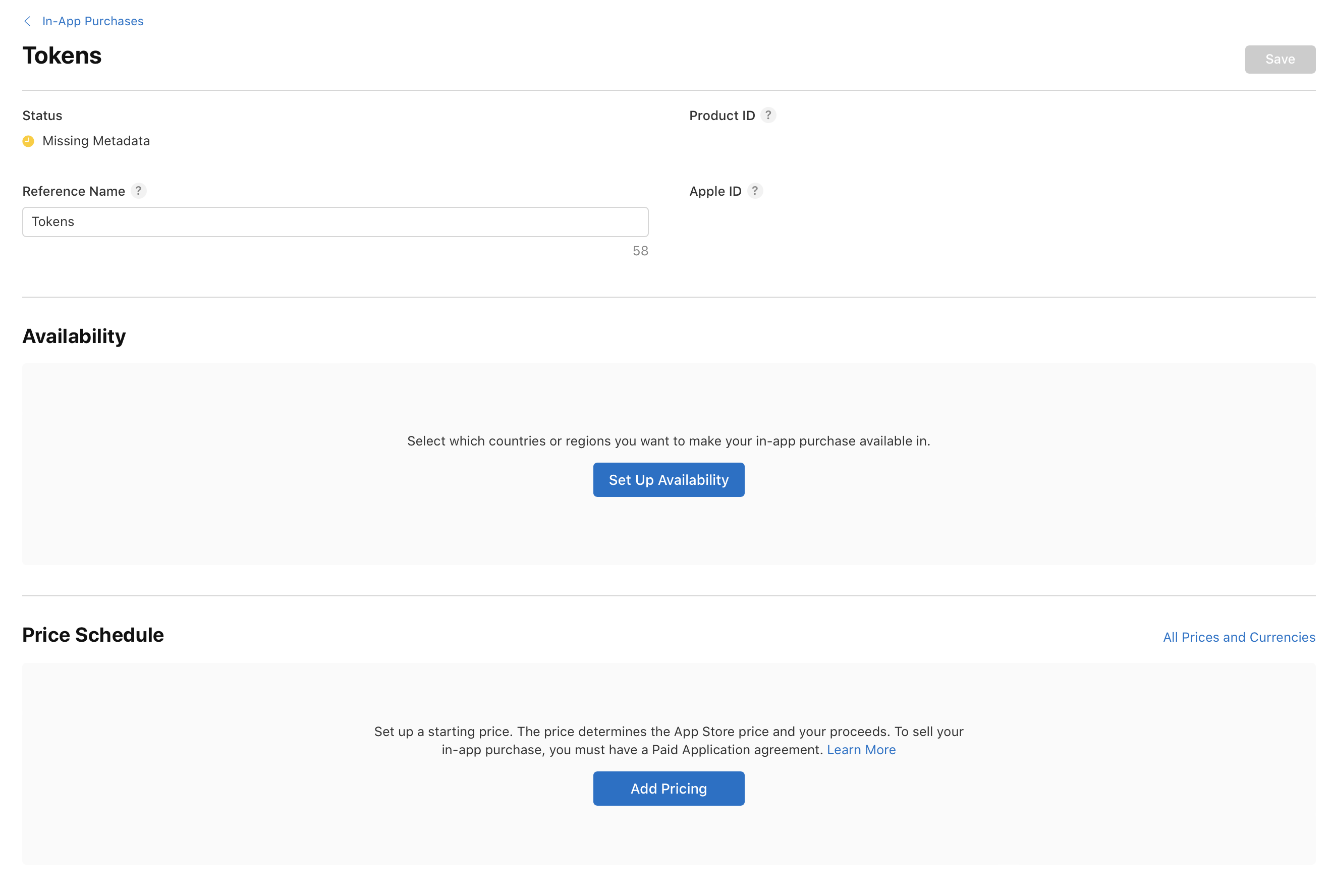
-
选择用作价格基准的国家或地区。Apple 会据此自动生成其余 174 个国家或地区的价格。由于税率和外汇汇率会不时变化,Apple 也会定期自动为你更新相关国家或地区的价格。价格设置完成后,你可以随时更改价格基准。
-
为基准国家或地区选择价格,然后点按“下一步”。初始状态下,系统会显示当地惯常使用的 25 个价格供你选择。如需查看更多价格,请下滑至菜单底部,然后点按“查看其余价格”。系统默认提供 800 个可选价格,并额外提供 100 个更高的价格,供你在需要时申请。

-
页面中会显示所有其他国家或地区的对应价格。如果你希望 Apple 后续能够为你自动更新价格,请勿进行任何更改。你也可以手动设置各个国家或地区的价格,但后续 Apple 不会为你自动更新这些国家或地区的价格,需要你自行更新。

-
完成后点按“下一步”。
-
检查你所设定的价格,然后点按“确认”。

编辑 App 内购买项目的基准国家或地区
你可以为 App 内购买项目设置一个与 App 不同的基准国家或地区。如果你编辑了 App 内购买项目的基准国家或地区或定价,此后你对 App 基准国家或地区的更改不会同步到 App 内购买项目。
如需统一更改所有 App 内购买项目的基准国家或地区,请更改 App 的基准国家或地区。
-
点按“App”板块,然后选择 App。
-
在侧边栏,选择“App 内购买项目”。(如果是非续期订阅,请选择“订阅”,然后在页面下方的“非续期订阅”部分,点按“管理”。)
-
选择一个 App 内购买项目。
-
在“价格时间表”部分,点按“所在国家或地区”下方的“编辑”。
-
如果你更改了基准国家或地区,则此前安排的所有价格调整都会被删除。查看此前安排的价格调整,勾选确认你已知悉这些价格调整会被删除,然后点按“编辑”。

-
选择用作价格基准的国家或地区。Apple 会据此自动生成其余 174 个国家或地区的价格。由于税率和外汇汇率会不时变化,Apple 也会定期自动为你更新相关国家或地区的价格。价格设置完成后,你可以随时更改价格基准。
-
为基准国家或地区选择价格,然后点按“下一步”。初始状态下,系统会显示当地惯常使用的 25 个价格供你选择。如需查看更多价格,请下滑至菜单底部,然后点按“查看其余价格”。系统默认提供 800 个可选价格,并额外提供 100 个更高的价格,供你在需要时申请。

-
根据你为基准国家或地区设定的价格,以及相关的税费和外汇汇率信息,系统会计算并列出所有其他国家或地区的对应价格。如果你希望 Apple 后续能够为你自动更新价格,请勿进行任何更改。你也可以手动设置各个国家或地区的价格,但后续 Apple 不会为你自动更新这些国家或地区的价格,需要你自行更新。

-
完成后点按“下一步”。
-
检查你所设定的价格,然后点按“确认”。
新的价格会立即生效。
